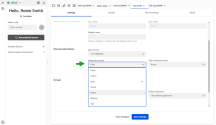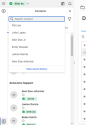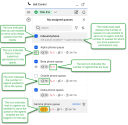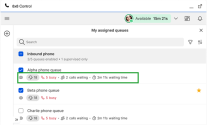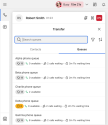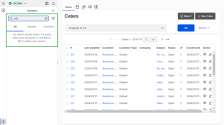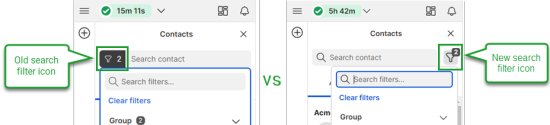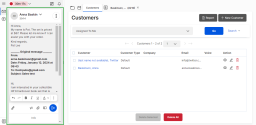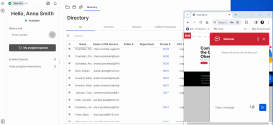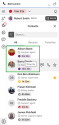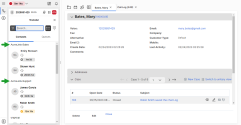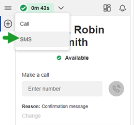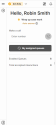Versions antérieures
Les fonctionnalités et les améliorations suivantes ont été introduites dans les versions précédentes de 8x8 Agent Workspace![]() La toute nouvelle interface permettant aux agents 8x8 Contact Center de recevoir et de traiter les interactions avec les clients.. Pour plus de détails sur les plus récentes fonctionnalités, consultez notre liste des nouveautés de la version actuelle.
La toute nouvelle interface permettant aux agents 8x8 Contact Center de recevoir et de traiter les interactions avec les clients.. Pour plus de détails sur les plus récentes fonctionnalités, consultez notre liste des nouveautés de la version actuelle.
Dans cette version de 8x8 Agent![]() Les agents utilisent Agent Console pour visualiser et gérer les interactions avec les clients. Virtual Contact Center prend en charge les agents réguliers et les agents superviseurs. Workspace, nous introduisons les améliorations suivantes :
Les agents utilisent Agent Console pour visualiser et gérer les interactions avec les clients. Virtual Contact Center prend en charge les agents réguliers et les agents superviseurs. Workspace, nous introduisons les améliorations suivantes :
- Nouveaux sons d’interaction
- Possibilité de consulter l’historique de recherche des contacts
- Interface utilisateur améliorée de la section Mes files d’attente attribuées
- Capacité de tri améliorée de Mes files d’attente attribuées
- Possibilité d’afficher la disponibilité des agents lors du transfert des clients vers une file d’attente
Nouveaux sons d’interaction
Nous offrons maintenant une plus grande sélection de sonneries pour les interactions entrantes dans 8x8 Agent Workspace. Pour choisir un nouveau son d’interaction, accédez à Mon profil > Paramètres > Personnalisation > Son d’interaction et sélectionnez un son dans la liste déroulante. Vous pouvez entendre le son en le sélectionnant.
Possibilité de consulter l’historique de recherche des contacts
Lorsque vous cliquez sur le champ de recherche dans votre répertoire de Contacts ![]() , l’application affiche une liste des contacts avec lesquels vous avez récemment interagi. Cette fonction permet de gagner un temps précieux lorsqu’on essaie de joindre des personnes.
, l’application affiche une liste des contacts avec lesquels vous avez récemment interagi. Cette fonction permet de gagner un temps précieux lorsqu’on essaie de joindre des personnes.
Pour supprimer votre historique de recherche, cliquez sur le champ de recherche et sélectionnez l’option Supprimer l’historique de recherche en bas de la liste.
Interface utilisateur améliorée de la section Mes files d’attente attribuées
L’interface utilisateur (IU) de Mes files d’attente attribuées a été améliorée pour permettre aux agents du 8x8 Contact Center de gérer et de prioriser leurs tâches de manière plus efficace.
En tant qu’agent, vous pouvez désormais cocher la case à côté de l’étiquette du type de média pour activer ou désactiver toutes les files d’attente de ce média (si vous avez l’autorisation de vous inscrire/désinscrire des files d’attente). De plus, vous pouvez agrandir le panneau de configuration pour voir les icônes de file d’attente affichant des informations détaillées. Cette nouveauté permet de savoir combien d’agents sont occupés, combien de clients attendent dans les files d’attente et le temps d’attente dans les files. Lorsqu’aucune interaction n’est en attente dans la file d’attente, le nombre d’interactions en attente et le temps d’attente ne sont pas affichés. Agrandissez le panneau de configuration pour afficher la description complète des icônes.
Ces améliorations rehaussent la convivialité du système, car elles vous aident à augmenter votre productivité et à améliorer le service à la clientèle.
Pour obtenir une liste plus complète des améliorations de l’interface utilisateur, consultez à la liste ci-dessous.
- L’étiquette du type de média (téléphone entrant et sortant, clavardage, courriel et messagerie vocale) affiche le nombre de files d’attente que vous êtes autorisé à servir et à superviser.
- Les superviseurs peuvent maintenant voir l’icône
 dans les détails des files d’attente qu’ils sont autorisés à superviser. Auparavant, l’icône
dans les détails des files d’attente qu’ils sont autorisés à superviser. Auparavant, l’icône  était utilisée pour mettre en évidence les files d’attente pour lesquelles vous aviez des autorisations de superviseur.
était utilisée pour mettre en évidence les files d’attente pour lesquelles vous aviez des autorisations de superviseur. - Vous pouvez activer ou désactiver toutes les files d’attente liées à un type de média en cochant la case à côté de l’étiquette du type de média. Si vous souhaitez uniquement activer certaines files d’attente d’un type de média, cochez la case à côté de la file d’attente souhaitée.
- Si vous êtes autorisé à ne servir que certaines files d’attente dans un type de média, l’étiquette du type de média affiche l’icône
 au lieu d’une coche
au lieu d’une coche  , ce qui indique que vous n’êtes pas en mesure de servir toutes les files d’attente.
, ce qui indique que vous n’êtes pas en mesure de servir toutes les files d’attente. - Si vous disposez uniquement des autorisations de superviseur pour les files d’attente d’un type de média, l’étiquette du type de média n’affichera pas de case à cocher, car, en tant que superviseur uniquement, vous n’êtes pas tenu de joindre ou de quitter des files d’attente pour effectuer vos tâches.
- Les détails de la file d’attente affichent des descriptions pour les icônes afin de vous permettre de déterminer rapidement le nombre d’agents servant actuellement la file d’attente, le nombre d’agents ayant le statut Occupé, le nombre d’interactions en attente dans la file d’attente et le délai d’attente de la file d’attente. Lorsqu’aucune interaction n’est en attente dans la file d’attente, le nombre d’interactions en attente et le temps d’attente ne sont pas affichés. Agrandissez le panneau de configuration pour afficher la description complète des icônes.
- Le nombre d’agents actuellement occupés est affiché en rouge dans les détails de file d’attente.
- Lorsqu’aucun agent n’est autorisé à servir la file d’attente ou qu’aucun agent n’est connecté à la file d’attente, un panneau d’avertissement de couleur orange suivi du chiffre zéro
 s’affiche dans les détails de la file d’attente.
s’affiche dans les détails de la file d’attente. - Les files d’attente avec de longs libellés sont tronquées. Survolez le nom tronqué d’une file d’attente avec votre souris pour afficher le texte complet.
Remarque : Le type de média ne comporte pas de case à cocher si vous n’avez pas la permission d’activer ou de désactiver les files d’attente, et les files d’attente que vous êtes autorisé à servir afficheront une coche grise ![]() devant.
devant.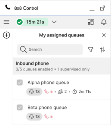
Capacité de tri améliorée de Mes files d’attente attribuées
La fonctionnalité Trier de la section Mes files d’attente attribuées est désormais accessible depuis le coin supérieur droit du panneau de configuration. De plus, vous pouvez désormais trier vos files d’attente attribuées par :
- File d’attente
 Une file d’attente est une collection ordonnée d’interactions en attente de service par des agents qui possèdent les qualités requises pour répondre à ces interactions. En plus de permettre à l’administrateur du centre d’appels de personnaliser la manière dont les interactions entrantes sont hiérarchisées et acheminées, les files d’attente garantissent également que les interactions ne sont jamais perdues ou rejetées. A-Z : trie les files d’attente par ordre alphabétique.
Une file d’attente est une collection ordonnée d’interactions en attente de service par des agents qui possèdent les qualités requises pour répondre à ces interactions. En plus de permettre à l’administrateur du centre d’appels de personnaliser la manière dont les interactions entrantes sont hiérarchisées et acheminées, les files d’attente garantissent également que les interactions ne sont jamais perdues ou rejetées. A-Z : trie les files d’attente par ordre alphabétique. - File d’attente Z-A : trie les files d’attente dans l’ordre alphabétique inverse.
- Interactions actives : trie les files d’attente en fonction du nombre d’interactions occupées, de la plus occupée à la moins occupée.
- Interactions en attente : trie les files d’attente en fonction du nombre d’interactions en attente, dans un ordre décroissant.
- Délai d’attente le plus long : trie les files d’attente par délai d’attente, dans un ordre décroissant.
Avant cette version, vous ne pouviez trier les files d’attente que par ordre alphabétique.
Possibilité d’afficher la disponibilité des agents lors du transfert des clients vers une file d’attente
Lors du transfert d’un client vers une autre file d’attente, vous pouvez désormais voir le nombre d’agents actuellement autorisés à servir la file d’attente, le nombre d’agents disponibles pour recevoir des interactions (à côté de l’icône verte), le nombre d’interactions en attente dans la file d’attente et le délai d’attente dans la file d’attente. Lorsqu’aucune interaction n’est en attente dans la file d’attente, le nombre d’interactions en attente et le temps d’attente ne sont pas affichés. Agrandissez le panneau de configuration pour afficher la description complète des icônes.
Lorsqu’aucun agent n’est autorisé à servir la file d’attente ou qu’aucun agent n’est connecté à la file d’attente, un panneau d’avertissement de couleur orange suivi du chiffre zéro ![]() s’affiche dans les détails de la file d’attente.
s’affiche dans les détails de la file d’attente.
Ces informations vous permettent de prendre une décision éclairée quant à la file d’attente vers laquelle transférer l’interaction, ce qui permet d’accélérer la résolution du problème et d’augmenter la satisfaction du client.
Dans cette version de 8x8 Agent Workspace, nous introduisons les améliorations suivantes :
- Message amélioré pour les résultats de recherche dans le répertoire des contacts
- Accès amélioré aux filtres de recherche
- Nouveaux filtres de recherche disponibles dans le répertoire des contacts
- Expérience améliorée de gestion des courriels
Message amélioré pour les résultats de recherche dans le répertoire des contacts
Lorsque vous effectuez une recherche dans vos contacts ![]() , le système affiche un message vous suggérant d’utiliser des filtres pour affiner votre recherche si aucun résultat n’est trouvé ou si plus de 20 résultats s’affichent. Vous pouvez cliquer sur le lien dans le message pour accéder aux filtres, ou cliquer sur l’icône Filtre à côté du champ de recherche.
, le système affiche un message vous suggérant d’utiliser des filtres pour affiner votre recherche si aucun résultat n’est trouvé ou si plus de 20 résultats s’affichent. Vous pouvez cliquer sur le lien dans le message pour accéder aux filtres, ou cliquer sur l’icône Filtre à côté du champ de recherche. ![]() Cette amélioration vise à vous aider à accéder plus facilement aux filtres et rendre le processus de recherche plus efficace.
Cette amélioration vise à vous aider à accéder plus facilement aux filtres et rendre le processus de recherche plus efficace.
Accès amélioré aux filtres de recherche
L’icône Filtre ![]() , qui est accessible depuis vos Contacts
, qui est accessible depuis vos Contacts ![]() , Mes files d’attente attribuées et le tableau de bord de l’agent
, Mes files d’attente attribuées et le tableau de bord de l’agent ![]() , a été déplacée à droite du champ de recherche. Cette amélioration vous permet de repérer plus facilement le filtre de recherche lorsque vous devez affiner vos résultats de recherche.
, a été déplacée à droite du champ de recherche. Cette amélioration vous permet de repérer plus facilement le filtre de recherche lorsque vous devez affiner vos résultats de recherche.
Avant cette amélioration, l’icône Filtre ![]() était située devant le champ de recherche sur un fond de couleur sombre.
était située devant le champ de recherche sur un fond de couleur sombre.
Nouveaux filtres de recherche disponibles dans le répertoire des contacts
Les agents du 8x8 Contact Center peuvent désormais filtrer leurs contacts par Groupe![]() Un groupe est une collection d’agents créée à des fins de gestion ou d’information. Les groupes peuvent être fonctionnels (par exemple, l’assistance technique) ou organisationnels (par exemple, l’équipe du superviseur Mary). Chaque agent ne peut être affecté qu’à un seul groupe, et ne peut pas voir ou accéder aux informations concernant d’autres groupes ou membres de groupes. de sonneries ou File d’attente d’appels. Grâce à ces deux nouveaux filtres, vous pouvez retrouver plus facilement vos contacts dans des groupes d’appels ou des files d’attente d’appels particuliers. Avant cette version, les agents devaient rechercher manuellement ces contacts lors du traitement des appels, ce qui entraînait des retards inutiles.
Un groupe est une collection d’agents créée à des fins de gestion ou d’information. Les groupes peuvent être fonctionnels (par exemple, l’assistance technique) ou organisationnels (par exemple, l’équipe du superviseur Mary). Chaque agent ne peut être affecté qu’à un seul groupe, et ne peut pas voir ou accéder aux informations concernant d’autres groupes ou membres de groupes. de sonneries ou File d’attente d’appels. Grâce à ces deux nouveaux filtres, vous pouvez retrouver plus facilement vos contacts dans des groupes d’appels ou des files d’attente d’appels particuliers. Avant cette version, les agents devaient rechercher manuellement ces contacts lors du traitement des appels, ce qui entraînait des retards inutiles.
Pour accéder aux filtres Groupe de sonnerie et File d’attente d’appels :
- Connectez-vous à votre compte 8x8 Agent Workspace.
- Sélectionnez Prêt à travailler ou Travail hors ligne.
- Cliquez sur l’icône Contacts
 dans le coin inférieur gauche de Agent Workspace.
dans le coin inférieur gauche de Agent Workspace. - Cliquez sur l’icône Filtre
 .
. - Sélectionnez Type dans la liste des catégories de filtre. Une liste déroulante s’affiche.
- Sélectionnez Groupe de sonneries ou File d’attente des appels.Les filtres sélectionnés affichent une coche bleue
devant eux. Le nombre de filtres sélectionnés s’affiche à côté de la catégorie et de l’icône Filtre
Le nombre de filtres sélectionnés s’affiche à côté de la catégorie et de l’icône Filtre  .
.
Expérience améliorée de gestion des courriels
Problème connu : cette fonction comporte actuellement une limitation connue faisant en sorte que les réponses aux courriels ne sont pas enregistrées dans le logiciel de GRC. Nous vous informerons lorsque ce problème sera résolu.
Remarque : La nouvelle expérience de gestion des courriels est configurée par l’administrateur du centre de contact.
Les courriels peuvent désormais être traités depuis le 8x8 Agent Workspace dans Panneau de configuration, mais vous pouvez utiliser l’expérience antérieure de traitement des courriels depuis le Panneau d'affichage. La nouvelle expérience de messagerie vise à améliorer la façon dont les courriels sont traités dans le 8x8 Contact Center en permettant aux agents de faire ce qui suit :
- Afficher l’adresse de courriel de l’expéditeur dans le même écran
- Traiter les courriels et consulter le fil de discussion dans le même écran.
- Afficher les pièces jointes et le courriel auquel ils sont associés.
- Évaluer leur productivité dans Analytics.
Pour en savoir plus, consultez la rubrique Traiter les interactions par courriel dans le Panneau de configuration (une nouvelle expérience de messagerie).
En 2023, 8x8 Agent Workspace a apporté les améliorations suivantes :
- Capacité à gérer les interactions transmises par le 8x8 Intelligent Customer Assistant
- Nouvelle étiquette de couleur pour le statut de conclusion
- Liste de classification des agents améliorée pour les transferts d’appels
- Historique des appels amélioré
- Conception améliorée de l’interface utilisateur pour configurer votre téléphone au travail
- Interface utilisateur mise à jour pour le téléphone
- Possibilité de transférer les interactions de clavardage numérique aux agents
- Prise en charge de la localisation des messages audio
- Possibilité de visualiser les agents et les files d’attente attribuées dans le tableau de bord des agents
- Possibilité d’envoyer des messages textes sortants
- Possibilité de passer d’un sous-statut à l’autre
- Filtrage amélioré dans le répertoire des contrats
- Possibilité de filtrer les files d’attente favorites
- Possibilité de filtrer les agents favoris
Capacité à gérer les interactions transmises par le 8x8 Intelligent Customer Assistant
Le 8x8 Intelligent Customer Assistant (ICA) est une solution en libre-service fondée sur l’IA conversationnelle. Elle permet de tenir des conversations automatisées et personnalisées avec les clients. L’ICA en libre-service peut traiter rapidement les requêtes conversationnelles des clients, qu’elles soient simples ou complexes. Cela réduit le nombre d’interactions client entrantes, mais certaines requêtes plus complexes nécessitent l’intervention d’un agent. En traitant les requêtes courantes des clients, l’ICA permet aux agents de se concentrer sur les problèmes les plus complexes et de réduire les temps d’attente.
Supposons qu’un client ait initialement interagi avec 8x8 ICA à propos d’un problème de facturation. Bien que l’ICA puisse offrir des informations générales sur les problèmes liés à la facturation, le problème du client est plus spécifique et complexe. Dans ce cas, l’interaction est transmise à un agent du centre de contact qui peut assurer une assistance personnalisée. Lorsque l’ICA transfère l’interaction client à un agent, le panneau d’information des notifications de clavardage affiche les renseignements du client tels que son nom et son adresse de courriel, le nom de la file d’attente, l’authentification, le statut du ticket, ce dont il est question et toutes les données supplémentaires recueillies par l’ICA lors de la conversation avec le client. Après avoir accepté le clavardage, la transcription complète du clavardage s’affiche. Les clients n’ont donc pas besoin de répéter les renseignements qu’ils ont déjà échangés avec l’ICA, ce qui peut être frustrant, et elle donne la chance à l’agent de traiter rapidement la requête du client.
Pour plus d’informations sur la gestion des interactions transférées par l’ICA, consultez la page Accepter les discussions transférées depuis 8x8 ICA.
Nouvelle étiquette de couleur pour le statut Conclusion
Lorsqu’un agent met fin à une interaction et que son statut est en mode Conclusion, la couleur du statut passe au mauve. Cette amélioration aide les agents et les superviseurs à faire rapidement la distinction entre les agents en mode Occupé et les agents en mode Conclusion sans avoir à survoler l’icône de statut pour voir les détails. Avant cette version, une étiquette de couleur rouge était utilisée pour les agents en mode Occupé et Conclusion.
Liste de classification des agents améliorée pour les transferts d’appels
Lors du transfert d’un appel vers un autre agent, la liste des agents affiche les agents par groupe. Cette amélioration permet aux agents d’identifier plus rapidement le contact souhaité. Avant cette version, lors du transfert d’un appel vers un autre agent, la liste affichait tous les agents ou une sélection d’agents si des filtres de recherche étaient appliqués.
Historique des appels amélioré
L’historique des appels dans Agent Workspace s’affiche désormais lorsque vous cliquez sur le champ Passer un appel dans le Panneau de configuration ou lorsque vous accédez au clavier de numérotation. Si vous essayez de joindre un numéro que vous avez déjà composé, vous pouvez le sélectionner dans la liste de l’historique des appels et composer sans avoir à le saisir manuellement. Avant cette version, l’historique des appels n’était affiché qu’après avoir saisi le premier chiffre du numéro de téléphone.
Conception améliorée de l’interface utilisateur pour configurer votre téléphone au travail
L’interface utilisateur pour configurer le téléphone du lieu de travail a été mise à jour pour afficher l’option sous forme de liste déroulante pour une expérience plus conviviale. Avant cette version, les agents devaient sélectionner un bouton radio pour modifier leur numéro de téléphone sur leur lieu de travail ou leur identifiant SIP URI. Grâce à cette version, ces options sont accessibles à partir de la boîte de dialogue de configuration du téléphone. Pour plus d’informations, cliquez ici.
Interface utilisateur mise à jour pour le téléphone
Les agents peuvent désormais accéder à la fonctionnalité Appeler un téléphone, qui leur permet de tester leur connexion téléphonique et de configurer un message d’accueil de messagerie vocale, et ce, à partir de la boîte de dialogue de configuration de la messagerie vocale. Avant cette version, la fonctionnalité Appeler un téléphone était répertoriée sous Paramètres du téléphone au travail dans Mon profil. Pour accéder aux paramètres de configuration de la messagerie vocale, accédez à Mon profil > Paramètres > Connectivité > Modifier (Configuration du téléphone) > Configuration de la messagerie vocale. Pour plus d’informations, cliquez ici.
Possibilité de transférer les interactions de clavardage numérique aux agents.
Les agents peuvent désormais transférer une interaction de clavardage numérique à un autre agent. Auparavant, un agent pouvait transférer une interaction vers une autre file d’attente, mais il n’était pas possible de la diriger vers un agent particulier. Les agents peuvent dorénavant transférer des conversations de clavardage actives à d’autres agents en quelques clics. Supposons que Robert, un agent du centre de contact, accepte un clavardage de la part d’un client et que ce dernier l’informe qu’il a interagi avec Barry, un autre agent, au sujet d’un problème et qu’il souhaite poursuivre la conversation avec Barry; Robert peut maintenant transférer l’interaction de clavardage directement à Barry sans le transférer d’abord vers une file d’attente. Il suffit d’informer le client du transfert envisagé, de vérifier le statut de l’agent et de procéder au transfert pour une résolution plus rapide. En savoir plus.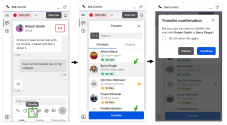
Prise en charge de la localisation des messages audio Mode de connexion permanente
Les messages audio de Mode de connexion permanente sont désormais disponibles en français et en français canadien. Les messages audio diffusés lorsqu’un agent tente d’établir une connexion persistante sont entendus dans la langue sélectionnée pour l’agent dans le Configuration Manager du Contact Center.
Les messages audio de Mode de connexion permanente sont disponibles dans les langues suivantes :
- Anglais (USA, GB, AU et CA)
- Français
- Français canadien
Possibilité de visualiser les agents et les files d’attente attribués dans le tableau de bord des agents.
Les agents du 8x8 Contact Center peuvent désormais accéder au tableau de bord de l’agent pour afficher une liste des agents et des files d’attente disponibles dans un seul panneau. Pour accéder au tableau de bord de l’agent, cliquez sur Afficher le tableau de bord ![]() en haut de Panneau de configuration. Pour plus d’informations sur le tableau de bord des agents, cliquez ici.
en haut de Panneau de configuration. Pour plus d’informations sur le tableau de bord des agents, cliquez ici.
Possibilité d’envoyer des textos sortants
Grâce à cette version, les agents du 8x8 Contact Center peuvent envoyer des textos sortants aux clients en quelques clics. Auparavant, les agents ne pouvaient recevoir que des textos. Les agents peuvent désormais choisir d’envoyer un texto à partir du Panneau de configuration ou, s’ils sont occupés dans un appel avec un client et qu’ils souhaitent partager des informations avec lui par texto, ils peuvent sélectionner l’icône de message texte dans le panneau de contrôle des appels. Pour plus d’informations sur l’envoi de textos sortants, cliquez ici.
Possibilité de passer d’un sous-statut à un autre
Les agents peuvent désormais passer d’un sous-statut à un autre. Un sous-statut, également appelé code de statut, indique la raison de la pause ou du statut de Travail hors ligne d’un agent, par exemple « en pause » ou « en réunion ».
Imaginons que vous travaillez hors ligne pour assister à une réunion. Une fois la réunion terminée, vous souhaitez continuer à travailler hors ligne, mais pour préparer des notes de réunion. Vous pouvez désormais changer de sous-statut sans changer de statut.
Filtrage amélioré dans le répertoire des contrats
Dans cette version, nous apportons des améliorations en matière de filtrage pour permettre d’assurer la recherche de vos collègues du centre de contact et du service d’appui de manière encore plus simple et plus pratique. Filtrez la liste par groupe d’agents, statut de présence, service, fonction, lieu, etc. Pour plus d’informations sur les possibilités de filtrage dans le répertoire de contacts, cliquez ici.
Possibilité de filtrer les files d’attente favorites
Les agents peuvent filtrer les files d’attente depuis le panneau d’information sur les files d’attente dans le tableau de bord de l’agent. Les mêmes fonctionnalités de filtrage des files d’attente sont également disponibles dans Mes files d’attente attribuées.
Supposons que Pat soit le superviseur de plusieurs files d’attente. Pendant les heures de forte affluence du centre de contact, il doit se concentrer sur les interactions de clavardage. Pour trouver rapidement la file d’attente de clavardage, Pat peut cliquer sur Afficher le tableau de bord ![]() et rechercher manuellement la file d’attente de clavardage dont il est superviseur. Pour en savoir plus sur le filtrage des files d’attente, cliquez ici.
et rechercher manuellement la file d’attente de clavardage dont il est superviseur. Pour en savoir plus sur le filtrage des files d’attente, cliquez ici.
Possibilité de filtrer les agents favoris
Les agents peuvent filtrer rapidement leurs agents favoris en activant l’option Afficher uniquement les agents favoris depuis le tableau de bord de l’agent.
Pour filtrer les agents favoris :
- Connectez-vous à votre compte 8x8 Agent Workspace.
- Sélectionnez Prêt à travailler ou Travail hors ligne.
- Cliquez sur Afficher le tableau de bord
 en haut du Panneau de configuration.
en haut du Panneau de configuration. - Dans la section Groupes, cliquez sur
 .
. - Cliquez sur l’icône des filtres de recherche
 .
. - Activez l’option Afficher uniquement les agents favoris
La liste n’affiche que les agents que vous avez précédemment ajoutés comme favoris.
Pour en savoir plus sur le filtrage des contacts, cliquez ici.
- Amélioration du filtrage du répertoire des contacts
- Résolution de problème – Impossible d’accéder à 8x8 Analytics for Contact Center depuis 8x8 Agent Workspace.
- Affichage de l’identifiant de l’appelant lors de la sonnerie du téléphone du poste de travail de l’agent
- Corrections de bogues :
- La fonction d’ajout de participant ne fonctionne pas lorsque vous ajoutez un numéro directement.
- L’ouverture d’un nouvel onglet CC Agent donne un statut erroné lorsque l’agent est en mode Disponible.
- Navigation au clavier : Accessibilité WCAG
- Possibilité de redimensionner Panneau de configuration
- Fusionner le répertoire des utilisateurs de 8x8 CC et 8x8 Work
- Possibilité d’envoyer des pièces jointes par clavardage